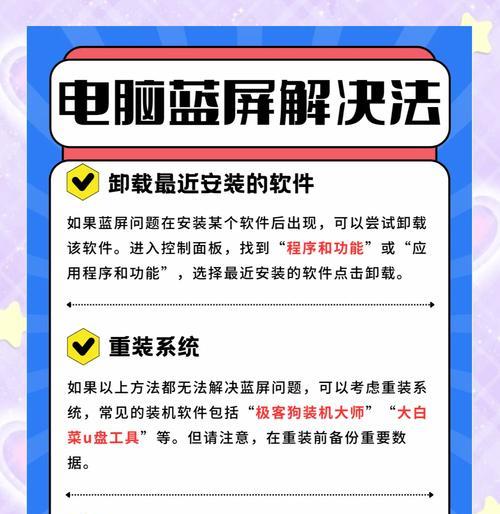随着科技的不断进步,笔记本电脑已经成为人们工作和生活中不可或缺的工具。然而,在使用笔记本电脑的过程中,我们经常会遇到一个令人头疼的问题,那就是死机。笔记本电脑死机会导致所有正在运行的程序和操作都停止响应,给我们的工作和生活带来了极大的困扰。本文将为大家介绍15个有效的方法来解决笔记本电脑死机问题,希望能帮助读者们顺利度过死机困扰。
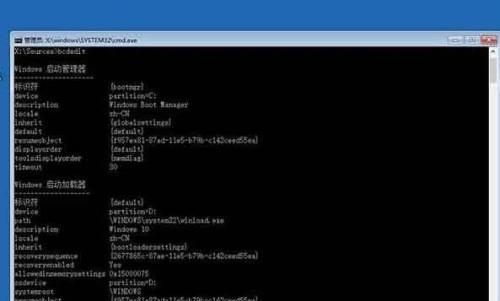
一、检查硬件连接问题
1.检查电源连接是否良好,确保笔记本电脑正常供电;
2.检查数据线连接是否松动,重新插拔确保稳定连接;
3.检查硬盘、内存条等硬件是否插好并完好无损。
二、清理电脑内部灰尘
4.使用专业的吹风机或压缩空气罐清理电脑内部灰尘,确保散热良好;
5.定期清理笔记本电脑风扇,避免因积尘过多导致过热引起死机。
三、更新或安装最新的驱动程序
6.检查设备管理器,查看是否有需要更新的驱动程序;
7.下载官方网站提供的最新驱动程序,按照指示进行安装。
四、杀毒软件全面扫描
8.使用权威的杀毒软件对电脑进行全面扫描,清除潜在的病毒和恶意软件;
9.定期更新病毒库,增强电脑的安全性。
五、关闭不必要的后台程序
10.在任务管理器中查看正在运行的后台程序,关闭不必要的程序;
11.禁用开机自启动的程序,减少系统负担。
六、优化系统性能
12.使用系统优化软件清理无效注册表、临时文件和垃圾文件,提升系统响应速度;
13.调整系统页面文件大小,增加虚拟内存,防止内存不足导致死机。
七、升级操作系统
14.如遇到频繁死机问题,可以考虑升级操作系统,使用更新版本的系统可能会修复一些问题;
15.在升级操作系统之前,备份重要的文件和数据,确保数据安全。
死机问题是笔记本电脑常见的故障之一,但通过上述15个有效的方法,我们可以解决大部分死机问题。从硬件连接问题、清理电脑内部灰尘,到更新驱动程序、杀毒全面扫描,再到关闭后台程序、优化系统性能和升级操作系统,这些方法覆盖了死机问题的各个方面。希望本文能够帮助读者们在使用笔记本电脑过程中更好地应对死机问题,提升工作和生活的效率。
如何应对笔记本电脑突然死机的情况
在使用笔记本电脑时,我们有时会遇到突然死机的情况,这不仅会给我们的工作和学习带来困扰,还可能导致数据丢失和硬件损坏。了解如何解决笔记本电脑死机问题是非常重要的。本文将向大家介绍一些常见的笔记本电脑死机解决办法,帮助大家快速恢复正常使用。
检查电源适配器和电池
如果笔记本电脑突然死机,首先要检查电源适配器和电池是否正常工作。连接电源适配器后,确认是否有充电指示灯亮起。如果指示灯未亮,可能是适配器故障或电池没有充电。可以尝试更换适配器或充电电缆,并确保电源插座正常工作。
清理内存
内存问题是导致笔记本电脑死机的常见原因之一。长时间运行或过多的程序会消耗内存,导致系统崩溃。在死机后,可以尝试清理内存。按下Ctrl+Alt+Del组合键,打开任务管理器,点击“性能”选项卡,选择“内存”,查看内存使用情况,并关闭占用较多内存的程序。
检查硬盘空间
硬盘空间不足也可能导致笔记本电脑死机。当硬盘空间不足时,系统无法正常运行,容易引发死机问题。打开“计算机”或“我的电脑”,右击硬盘驱动器,选择“属性”,可以看到硬盘空间的使用情况。如有必要,清理不必要的文件或进行硬盘扩容。
更新操作系统和驱动程序
过时的操作系统或驱动程序也可能导致笔记本电脑死机。及时更新操作系统和驱动程序,可以修复一些已知的问题和漏洞,提高系统的稳定性和兼容性。打开“设置”或“控制面板”,选择“系统和安全”,点击“Windows更新”或“设备管理器”来进行更新。
清理风扇和散热器
过热也是笔记本电脑死机的常见原因。当电脑内部的温度过高时,系统会自动关闭以保护硬件。使用笔记本电脑一段时间后,风扇和散热器可能会受到灰尘和杂物的堵塞,导致散热不良。定期清理风扇和散热器可以提高散热效果,避免过热问题。
升级硬件配置
如果笔记本电脑频繁死机且以上方法无效,可能是硬件配置不足。可以考虑升级硬件,如增加内存、更换硬盘等。但在进行硬件升级之前,建议咨询专业人士或寻求专业维修服务,以确保兼容性和正确安装。
杀毒软件扫描
恶意软件和病毒也可能导致笔记本电脑死机。定期使用杀毒软件对系统进行全面扫描,清除潜在的威胁。确保杀毒软件是最新版本,并及时更新病毒库。
禁用不必要的启动项目
过多的启动项目可能导致系统资源不足,从而引发死机问题。打开任务管理器,点击“启动”选项卡,禁用不必要的启动项目,以减轻系统负担。
修复系统文件
损坏的系统文件也可能导致笔记本电脑死机。打开命令提示符(管理员权限),输入“sfc/scannow”命令,系统将自动扫描并修复损坏的系统文件。
恢复到最近一次正常运行的状态
如果笔记本电脑频繁死机,可以尝试将系统恢复到最近一次正常运行的状态。打开“控制面板”,选择“还原”,按照指示选择恢复点进行系统恢复。
重装操作系统
如果以上方法都无效,可以考虑重装操作系统。但在重装之前,务必备份重要的数据和文件。使用安装光盘或USB安装介质,按照提示完成操作系统的重新安装。
寻求专业帮助
如果无法解决笔记本电脑死机问题,建议寻求专业帮助。联系笔记本电脑的制造商或专业维修人员,寻求他们的建议和帮助。
定期维护和保养
为了避免笔记本电脑频繁死机,定期维护和保养是必不可少的。清理内存、清理硬盘、清理风扇散热器、更新软件等都是保持电脑稳定运行的重要步骤。
注意使用环境
使用环境也会影响笔记本电脑的稳定性。避免在高温或潮湿的环境中使用电脑,保持适宜的温度和湿度,可以减少笔记本电脑死机的可能性。
当我们遇到笔记本电脑死机问题时,首先要冷静,并采取合适的解决办法。本文介绍了一些常见的解决方法,包括检查电源适配器和电池、清理内存、更新操作系统和驱动程序等。如果问题无法解决,建议寻求专业帮助。最重要的是,定期维护和保养笔记本电脑,避免过热和硬件问题的发生。只有这样,我们才能更好地享受便携式电脑带来的便利。